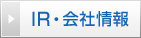Greenshot
さまざまな範囲を指定でき、実行後のアクションも豊富なスクリーンキャプチャ
ソフト詳細説明
さまざまな範囲の画像取り込みが可能なスクリーンキャプチャです。キャプチャ後は、データを自動的に保存したり、アプリケーションにデータを渡したりできます。
キャプチャ範囲は「選択した範囲」「前回キャプチャした範囲」「アクティブウィンドウ」「フルスクリーン」「起動中のアプリケーションから選択したウィンドウ」など、7種類から指定できます。タスクトレイの常駐アイコンを右クリックしてキャプチャ範囲を指定しますが、ショートカットキーを利用するとすばやくキャプチャできます。
キャプチャ後のアクションが豊富に用意されている点が特徴です。キャプチャ後は「指定した保存先に、指定したファイル名で保存」「名前を付けて保存」「イメージエディタで開く」「クリップボードにコピー」「プリンタに送る」「Microsoft Officeの選択したアプリケーションに送る」「Imgur.comにアップロードする」などから選択・実行できます。撮影後のアクションをあらかじめ指定しておくことも可能です。
環境設定で、保存先フォルダやファイル名の命名規則を指定しておけば、連続キャプチャに便利です。また、「GreenShot」純正の画像編集ツール「イメージエディタ」を使えば、キャプチャした画像に楕円や直線を書き加えたり、文字を追加したりもできます。ぼかしやハイライトといったエフェクト、反転、回転なども可能です。
そのほか、マウスポインタをキャプチャする指定のON/OFF、印刷オプションなどの機能も用意されています。
【日本語化の手順】
インストーラを起動すると表示される「Select Setup Language」では「English」を選択し、インストール画面を進めます。「Select Components」ダイアログボックスで下方にスクロールし、「Additional languages」セクションで「日本語」をチェックしておきます。インストール後、「GreenShot」の常駐アイコンを右クリックし、「Prefences」を実行して「Settings」ウィンドウを表示し、「General」タブの「Language」で「日本語」を指定します。
動作環境
| ソフト名: | Greenshot |
|---|---|
| 動作OS: | Windows 10/8/7/Vista/XP/2000 |
| 機種: | IBM-PC |
| 種類: | GPL |
| 作者: | Greenshot |
■関連キーワード
「グラフィックセーバ(キャプチャ)」カテゴリーの人気ランキング
- PriScVista 角丸ウィンドウでも四隅を気にせずキャプチャできるスクリーンショットソフト(ユーザー評価:)
- DtCut デスクトップ上の任意の箇所を任意のサイズでコピー、保存、印刷できる(ユーザー評価:)
- 窓フォト 直感的な矩形範囲指定できれいにスクリーンショットを撮影 編集やGIFアニメの作成、クラウド連携も可能(ユーザー評価:)
- クリックキャプチャーHi 表示テキストと画像でウィンドウ操作手順を連続記録(ユーザー評価:)
- GOM Cam (ゴム カム) デスクトップ上の動作やゲームのプレイ画面を手軽に高画質で録画して編集までできる動画キャプチャーソフト(ユーザー評価:)
「グラフィックス関係」カテゴリのソフトレビュー
- パッと目立つ!画像加工 - 何気ない写真を「パッ」と華やかに目立つ画像に大変身させる画像編集ソフト
- PhotoStage 5.09 - 手持ちの画像・動画・音声に多彩なエフェクトや切替効果を適用して、ハイクォリティなスライドショーを簡単に作成できる
- Alkett MultiView 2.41 - ウィンドウ枠などを非表示にし、画像をのみを表示させることもできる、軽快・多機能な画像ビューア
- らくちん写真カッター2 2.0.0.0 - 背景をクリックするだけで範囲指定完了。さらに簡単・手軽に使えるようになった写真切り抜きソフトの新バージョン
- 窓フォト 8.7.6 - “見たまま”を画像として取り込める。キャプチャ画像の編集・加工やGIFアニメの作成も可能な多機能スクリーンキャプチャ